إزالة التمويه بدون عناء باستخدام أفضل أداة 7 محسنات الصورة
في العصر الرقمي اليوم ، أصبح التقاط الصور والفيديوهات عالية الجودة أسهل ، ولكن حتى أفضل الكاميرات والمعدات يمكن أن تنتج أحيانًا صورًا أو مقاطع فيديو ضبابية ، مما يسبب إحباطًا للمصورين المحترفين وهواة الهواة.
في هذه المقالة ، سوف نقدم لك أفضل 7 مزيلات للتمويه لجهاز Windows و Mac بك ، مما يوفر نظرة عامة شاملة على ميزات وفوائد وقيود كل أداة. سواء كنت تبحث عن تحسين جودة الصور بك أو تحسين محفظتك المهنية ، من المؤكد أن أدوات إزالة التمويه هذه ستساعدك على تحقيق النتائج التي تريدها.
1. أفضل مزيل التمويه بالذكاء الاصطناعي - قم بإلغاء تمويه الصور بنقرة واحدة على الفور
HitPaw FotorPea هي أداة برمجية سهلة الاستخدام وقوية تساعد على تحسين جودة صورك بسرعة وسهولة. بفضل الخوارزميات المتقدمة والواجهة سهلة الاستخدام ، يمكنك تحويل الصور غير الواضحة أو منخفضة الجودة إلى صور نابضة بالحياة وعالية الدقة بسرعة.
كما يسمح لك بضبط السطوع والتباين والتشبع ودرجة لون صورك لتحقيق المظهر المطلوب. يدعم البرنامج العديد من تنسيقات ملفات الصور ، بما في ذلك JPG و PNG و TIFF ، وهو متوافق مع أنظمة تشغيل Windows و Mac.
تتمثل إحدى الميزات البارزة لـ HitPaw FotorPea في قدرتها على معالجة الدُفعات ، والتي تمكنك من تحسين صور متعددة في وقت واحد ، مما يوفر لك الوقت والجهد.
تعد أداة HitPaw FotorPea أداة ممتازة لأي شخص يتطلع إلى تحسين جودة صوره بسرعة وسهولة. إنها طريقة سهلة للخروج إذا كنت قلقًا بشأن كيفية إزالة التمويه من الصورة.
- التحرير السريع
- حل شامل
- واجهة مستخدم بسيطة
فيما يلي الخطوات التي يجب اتباعها لاستخدام أداة HitPaw FotorPea.
-
الخطوة 1.أول الأشياء أولاً ، تحتاج إلى تنزيل أداة HitPaw FotorPea من الموقع الرسمي
-
الخطوة 2.بمجرد حصولك على الأداة على سطح المكتب ، افتحها. من علامة التبويب "تحميل الصور" - قم بتحميل الصورة التي تريد معالجتها

-
الخطوه 3.بمجرد تنزيل الصورة - اختر نموذج AI الذي يناسب الغرض من إزالة التمويه من الصورة
-
الخطوة 4.الآن يمكنك معاينة النتائج وبمجرد أن تشعر بالرضا - انقر فوق تصدير لحفظ الملف
2. أفضل 5 حلول مجانية ومدفوعة أون لاين لإزالة التمويه من الصورة
في حالة رغبتك في استخدام تطبيقات أخرى لإزالة التمويه من الصور - إليك أفضل 5 تطبيقات مدفوعة ومجانية تحتاج إلى إزالة التمويه.
Fotor
Fotor هو برنامج شامل لتحرير الصور يقدم مجموعة من الميزات ، بما في ذلك كيفية إزالة التمويه من الصورة لمساعدتك على تحسين صورك وإنشاء صور مذهلة. البرنامج متاح لكل من أجهزة سطح المكتب والأجهزة المحمولة ، مما يجعل من السهل تحرير صورك أثناء التنقل.
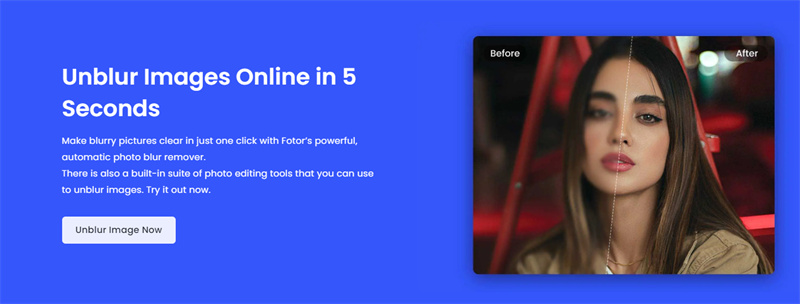
Image Upscaler
ترقية الصورة هي أداة برمجية أو خوارزمية مصممة لزيادة دقة الصورة أو حجمها. يأخذ صورة منخفضة الدقة كمدخل ويستخدم تقنيات الاستيفاء المتقدمة لإنتاج صورة عالية الدقة. يمكنك استخدام صورة تمت ترقيتها لإزالة التمويه من صورتك في غضون ثوانٍ قليلة.
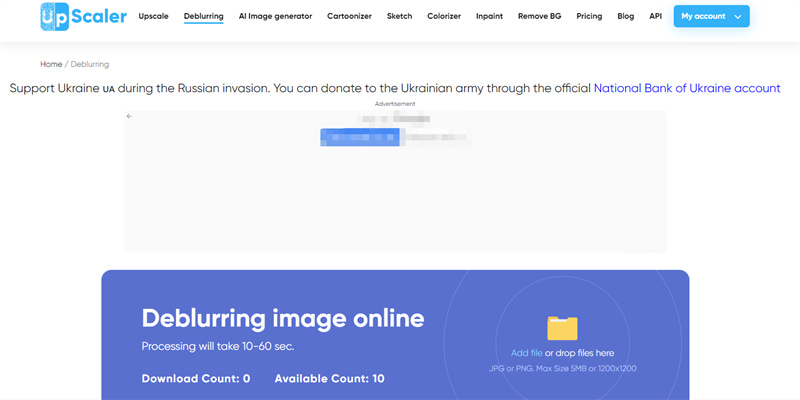
Image Amigo
Image amigo هو صديقك الصديق في الأوقات التي تحتاج فيها إلى إصلاح سريع لعملية التحرير الخاصة بك. قد يبدو لك موقع الويب مزدحمًا - لكنه ينجز المهمة. وهذا مجاني أيضًا.
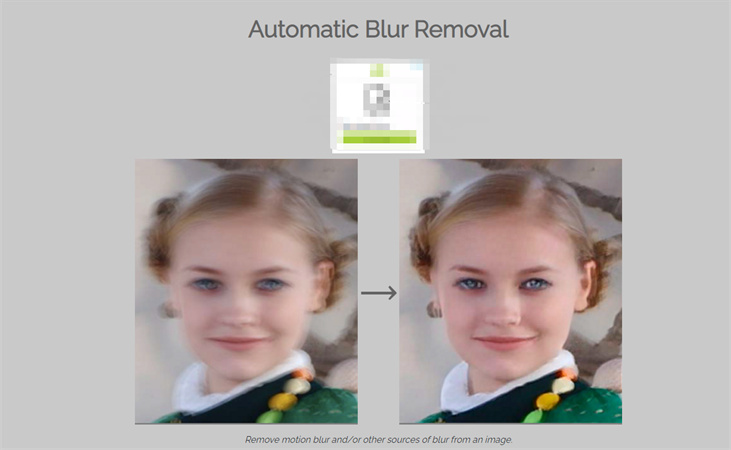
LunaPic
LunaPic هو محرر صور مجاني عبر الإنترنت يسمح للمستخدمين بتحرير صورهم وتحسينها ومعالجتها. يقدم مجموعة واسعة من الأدوات والميزات التي تمكن المستخدمين من تحرير صورهم بسهولة ، دون الحاجة إلى أي برامج متخصصة أو مهارات تقنية.
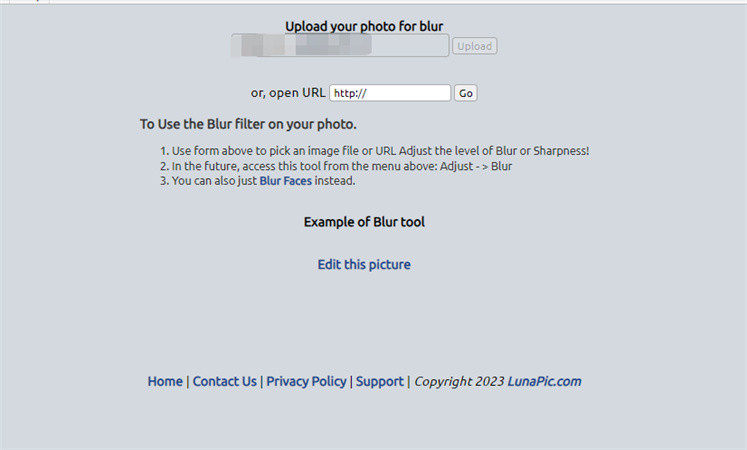
يقدم LunaPic مجموعة متنوعة من أدوات التحرير ، مثل الاقتصاص وتغيير الحجم والتدوير والوجه وتصحيح الألوان ، والتي تتيح للمستخدمين ضبط تكوين ومظهر صورهم.
Photokit
هناك عدة مرات تحتاج فيها فقط إلى إصلاح سريع لصورك. على سبيل المثال ، إذا كنت في طريقك إلى حدث ما - وتلقيت مكالمة من عميلك بشأن بعض التعديلات. أدوات مثل مجموعات الصور مصممة خصيصًا لهذه الأشياء.
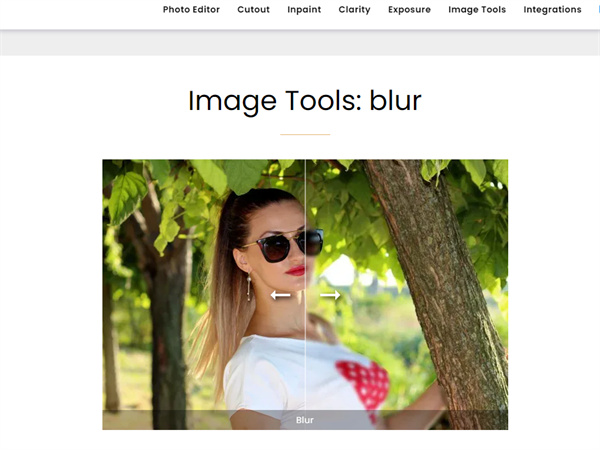
الأداة سهلة الاستخدام للغاية. كل ما عليك فعله هو تحميل الصورة التي تريد إصلاحها وسيتم تنفيذ الباقي بواسطة الخوارزمية نفسها.
3. [نصيحة إضافية] تطبيق Blur Remover - كيفية إزالة التمويه من الصورة على هاتفك
هناك عدة مرات لا يمكنك فيها الحصول على سطح مكتب لأعمال التحرير العاجلة. لذلك ، إذا كنت تفكر في كيفية إزالة التمويه من صورة أثناء التنقل ، فيمكنك استخدام تطبيق HitPaw FotorPea للجوال لإنجاز المهمة.
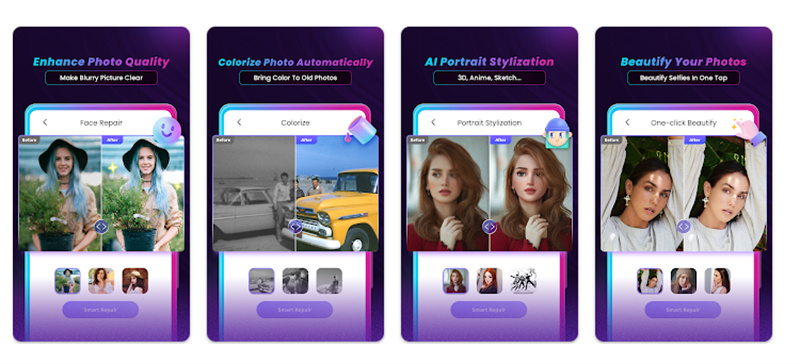
إنه حل شامل لجميع احتياجات التحرير الخاصة بك. على سبيل المثال ، يمكنه تحسين صورك ببضع نقرات فقط. بخلاف ذلك ، يمكنك أيضًا تحريك صورك إلى نمط ثلاثي الأبعاد للحصول على بعض المتعة.
- يمكنك استخدامه أثناء التنقل
- سهل الاستخدام
- سريع وفعال
خاتمة
يمكن أن يؤدي التمويه إلى إتلاف صورة مثالية ، ولكن باستخدام أداة إزالة الضبابية المناسبة ، يمكنك بسهولة استعادة الوضوح والحدة لصورك. حصل HitPaw FotorPea على أفضل تشكيلة ميزات. وأفضل جزء في ذلك هو أنه يمكنك أيضًا الحصول على التطبيق عندما تضطر إلى إزالة التمويه من الصورة أثناء التنقل.










 HitPaw Univd
HitPaw Univd  HitPaw Screen Recorder
HitPaw Screen Recorder

شارك هذه المقالة:
حدد تقييم المنتج:
محمد أمين
محرر HitPaw
أعمل بالقطعة منذ أكثر من خمس سنوات. دائمًا ما يثير إعجابي عندما أجد أشياء جديدة وأحدث المعارف. أعتقد أن الحياة لا حدود لها لكني لا أعرف حدودًا.
عرض كل المقالاتاترك تعليقا
إنشاء التعليقات الخاص بك لمقالات HitPaw